以下几个疑问句标题可供选择,,宽带设置自动拨号该怎么做?,如何实现宽带的自动拨号设置呢?,宽带怎么进行自动拨号的相关设置?
宽带自动拨号设置全攻略
在数字化时代,宽带已成为家庭和企业不可或缺的一部分,为了确保网络连接的稳定性和便捷性,自动拨号功能显得尤为重要,本文将详细解析如何在不同设备和操作系统上设置宽带自动拨号,让您轻松实现网络的无缝接入。
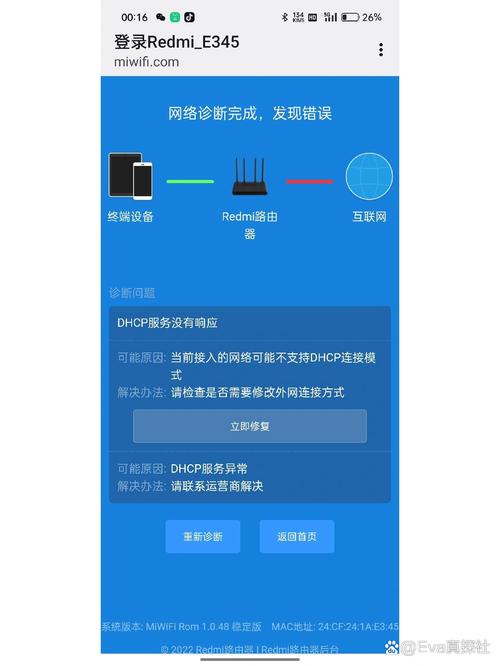
自动拨号的重要性
自动拨号功能允许您的设备在开机或重启后自动连接到互联网,无需手动输入用户名和密码,这不仅节省了时间,还提高了网络使用的便捷性,对于需要频繁连接网络的用户来说,自动拨号无疑是一项实用的功能。
Windows系统下的自动拨号设置
Windows系统作为最常用的操作系统之一,其自动拨号设置相对简单,以下是具体步骤:
1、打开“控制面板”,选择“网络和共享中心”。
2、点击“设置新的连接或网络”,选择“连接到Internet”,然后点击“下一步”。
3、在弹出的窗口中选择“宽带(PPPoE)”,然后点击“下一步”。
4、输入您的宽带账号和密码,勾选“记住此密码”和“允许其他人使用此连接”,然后点击“连接”。
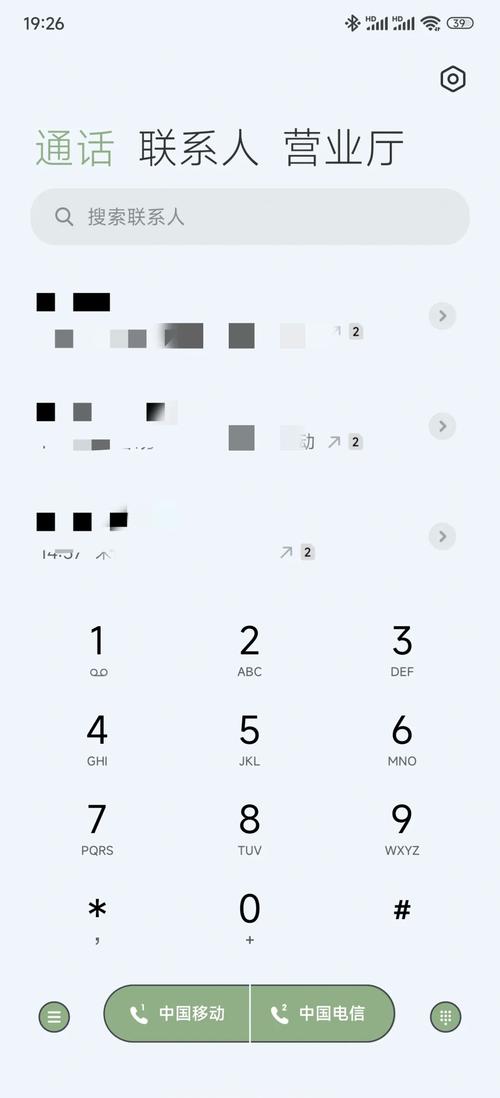
5、连接成功后,右键点击刚刚创建的宽带连接,选择“属性”。
6、在“选项”标签页中,取消勾选“提示名称、密码和证书等”,然后点击“确定”。
7、将该宽带连接设置为默认连接,即可实现自动拨号。
macOS系统下的自动拨号设置
macOS系统同样支持自动拨号功能,但设置步骤与Windows略有不同,以下是具体步骤:
1、打开“系统偏好设置”,选择“网络”。
2、在左侧列表中选择您的宽带连接(如“以太网”或“Wi-Fi”)。
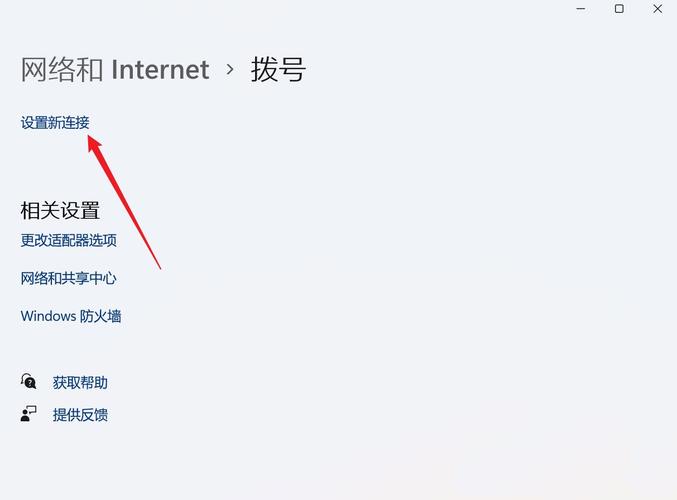
3、点击右侧的“高级”按钮,进入“PPPoE”标签页。
4、输入您的宽带账号和密码,勾选“记住此密码”,然后点击“好”。
5、返回“网络”设置页面,确保您的宽带连接已启用,并设置为默认连接。
6、重启Mac,系统将自动使用您保存的账号和密码进行拨号连接。
路由器下的自动拨号设置
除了在设备上直接设置自动拨号外,还可以通过路由器来实现这一功能,这样,所有连接到该路由器的设备都可以自动接入互联网,以下是具体步骤:
1、登录到您的路由器管理界面(通常通过浏览器输入路由器的IP地址来访问)。
2、在管理界面中找到“WAN口设置”或类似的选项。
3、选择“PPPoE”作为上网方式,并输入您的宽带账号和密码。
4、保存设置并重启路由器。
5、重启后,所有连接到该路由器的设备都应该能够自动接入互联网。
常见问题与解决方案
在设置自动拨号的过程中,可能会遇到一些常见问题,以下是两个常见问题及其解决方案:
Q1: 为什么设置了自动拨号但无法连接互联网?
A1: 如果设置了自动拨号但无法连接互联网,可能是由于以下原因造成的:宽带账号或密码错误;路由器或设备未正确配置;网络服务提供商的问题,请检查您的宽带账号和密码是否正确,确保路由器或设备已正确配置,并联系网络服务提供商以排除他们的问题。
Q2: 如何更改自动拨号的账号和密码?
A2: 要更改自动拨号的账号和密码,您需要重新进入相应的设置页面(如Windows的“网络和共享中心”、macOS的“系统偏好设置”或路由器的管理界面),然后找到相关的PPPoE设置选项,您可以更新您的宽带账号和密码,并保存更改,更改账号和密码后,可能需要重启设备或路由器才能使更改生效。
通过本文的介绍,您应该已经掌握了在不同设备和操作系统上设置宽带自动拨号的方法,无论是Windows系统、macOS系统还是路由器,都可以通过简单的步骤实现自动拨号功能,这将大大提高您网络使用的便捷性和效率,如果您在设置过程中遇到任何问题,不妨参考本文提供的常见问题与解决方案部分,或者联系网络服务提供商以获取进一步的帮助和支持。
到此,以上就是小编对于宽带如何设置自动拨号?的问题就介绍到这了,希望介绍的几点解答对大家有用,有任何问题和不懂的,欢迎各位朋友在评论区讨论,给我留言。










